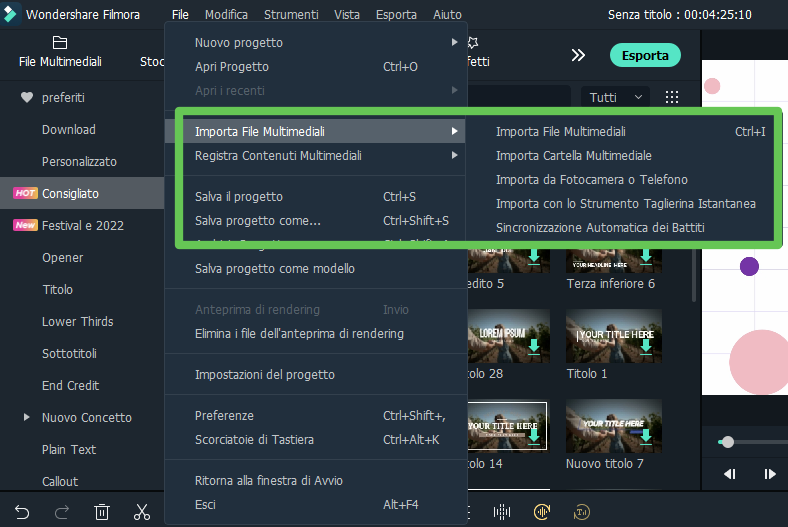Come Rendere Trasparente un Logo Gratis [6 Modi Provati]
Aggiornato a 12/05/2025• Soluzioni comprovate
Un logo è un emblema, la pietra angolare di un marchio. Ti fa risaltare su un mercato affollato dando alla tua attività un marchio unico e informazioni chiave sulla tua azienda. Oggi i loghi hanno diverse caratteristiche che li distinguono dalle altre immagini grafiche e hanno un ampio campo di applicazione. La creazione di un'identità di marca richiede che il tuo logo si adatti alla perfezione a contesti diversi, sia su un sito web sia su una forma stampata. Talora, dovrai creare un logo trasparente anziché colorato. Un logo con uno sfondo trasparente è utile quando lo si sovrappone a immagini o altri media.
Questo articolo ti mostrerà 6 modi per rendere trasparente un logo facilmente e gratis.
- Metodo 1: Usare un Editor Video: Wondershare Filmora
- Metodo 2: Usare Online LunaPic
- Metodo 3: Usare uno Strumento di Progettazione Grafica: Canva
- Metodo 4: Usare un Programma Microsoft Office - PowerPoint
- Metodo 5: Usare Wondershare PixCut Online
Usare un Editor Video - Wondershare Filmora
Wondershare Filmora è un editor video eccezionale con un formidabile elenco di strumenti e funzionalità per l'editing di video e foto. Per esempio, puoi usare questo editor video per rendere trasparente il tuo logo gratis in modo facile e veloce, quindi sovrapporlo al tuo video. L'interfaccia intuitiva di Wondershare Filmora, alimentata da un veloce motore di editing, fa sì che sia possibile progettare e costruire ogni cosa un grafico possa pensare. E ha oltre 300 effetti e funzionalità avanzati pronti per creare il tuo prossimo capolavoro.
Passi per rendere trasparente un logo:
1. Scarica e installa Wondershare Filmora sul tuo computer. Può essere installato sia su computer Windows che Mac.
Puoi scaricare e provare gratis Filmora tramite i link seguenti:
 Download protetto, nessun malware, nessun rischio - solo 1 clic per provare
Download protetto, nessun malware, nessun rischio - solo 1 clic per provare
2. Apri l'applicazione e vai su File - Importa Media per importare il tuo logo e i file video nella libreria multimediale. Oppure puoi anche trascinare e rilasciare il tuo logo o video nella sezione media e verrà automaticamente aggiunto alla libreria.
3. Trascina e rilascia il video e il logo rispettivamente sulla timeline, fai clic con il tasto destro del mouse sul logo e seleziona l'opzione Green Screen.

4. Ti verranno presentate le impostazioni di Chroma Key e vedrai il logo sovrapposto al video nella finestra di anteprima.

5. Abilita il Chroma Key e vedrai questo logo trasparente. Puoi anche cambiare il colore da verde nella sezione Seleziona Colore, a bianco o nero come colore di sfondo dell'immagine. Oppure puoi fare clic sull'icona Selettore colore direttamente sul colore selezionato e andare alla sezione che desideri rendere trasparente e fare clic una volta.

6. Una volta fatto, puoi ridimensionare il logo trasparente e aggiungerlo al video.

Usare uno Strumento Online - LunaPic
LunaPic è un editor di foto online che può rendere direttamente trasparente un logo. Puoi caricare il tuo logo o aprirne l'URL con alcune funzioni utili come Sfondo trasparente che utilizzeremo per rendere trasparente un logo.
Passi per rendere trasparente un logo:
- Accedi al sito web di LunaPic . Nel menu a discesa Editing troverai lo strumento Sfondo Trasparente.

- Una volta nella finestra dello strumento Sfondo Trasparente, vedrai le opzioni per caricare il tuo logo o fornire un URL al logo. Nel mio caso, ho premuto sul tasto di caricamento e ho scelto il logo dal mio computer.

- Quindi il logo verrà caricato sul sito. Fai clic sul colore e, nella maggior parte dei casi, il logo verrà automaticamente reso trasparente.

- E vedrai le impostazioni di trasparenza lì. Se il logo non fosse stato reso del tutto trasparente, puoi regolare il livello di trasparenza, cambiare lo sfondo dell'anteprima, selezionare la modalità di trasparenza e infine applicarla.

- Una volta che sei riuscito a rendere trasparente un logo usando lo strumento online LunaPic, puoi scaricarlo liberamente premendo il tasto "Salva" nella parte inferiore del logo. Puoi anche condividerlo direttamente dal sito su tutti i principali canali social.
Usare uno Strumento di Progettazione Grafica - Canva
Canva è uno strumento di progettazione grafica online che aiuta a unire un design al dispositivo di scorrimento della trasparenza. Canva può essere usato se tu stessi cercando di creare un logo trasparente senza spendere soldi e dare bellezza, equilibrio e armonia al tuo design.
Passi per rendere trasparente un logo:
- Inizia creando un progetto sul sito di Canva. Io ho selezionato le dimensioni del logo. Puoi scegliere qualsiasi dimensione o forma per il progetto poiché la tecnica funzionerà in tutte le condizioni.

- Canva ti porterà alla finestra del progetto. Carica il tuo logo premendo Carica nel menu a sinistra e carica il tuo logo.

- Basta premere sul logo dalla sezione di caricamento o trascinare il logo nella finestra di editing.

- Ora fai clic sul logo e premi la funzione Trasparenza in Canva, che si trova nell'angolo in alto a destra sotto il tasto di download. Trascina il dispositivo di scorrimento della trasparenza sul livello in cui desideri rendere il tuo logo del tutto trasparente.
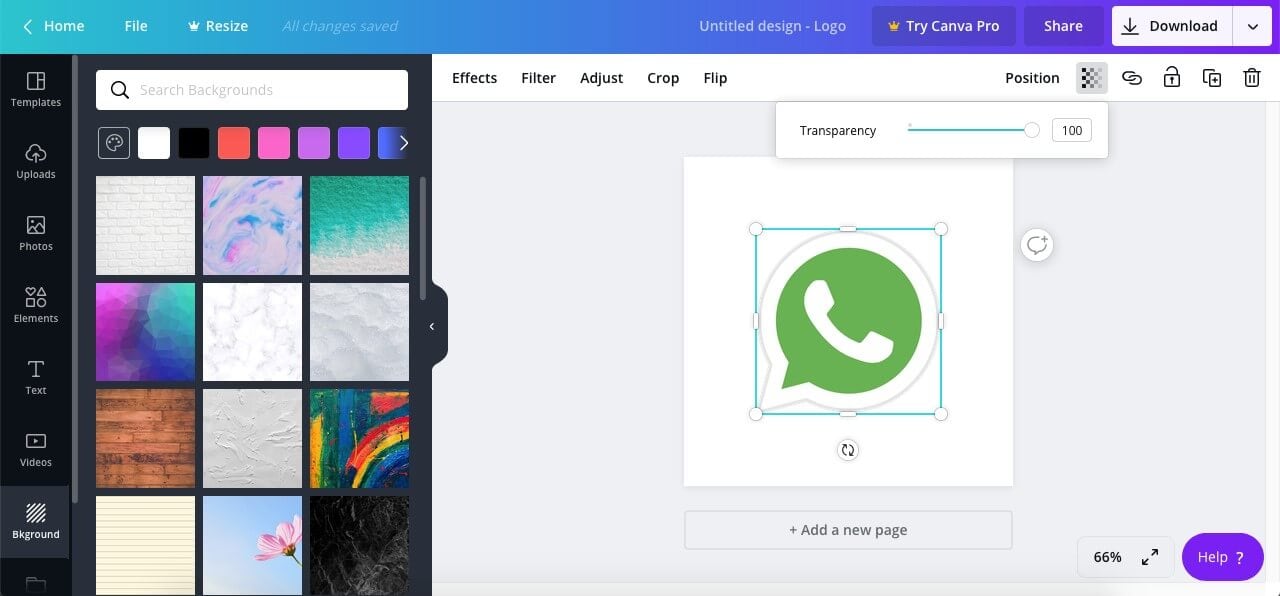
- Dato che il logo è reso trasparente gratis, devi solo scaricare il logo e usarlo dove vuoi.

Usare un Programma Microsoft Office - Microsoft PowerPoint
Anche PowerPoint viene precaricato con uno strumento per creare gratis un logo trasparente. La funzione rimuove tutto ciò che circonda il logo, come un'altra immagine o testo, e lo fonde alla perfezione con lo sfondo della diapositiva.
Passi per rendere trasparente un logo:
- Apri PowerPoint sul tuo computer, quindi importa il tuo logo e vai alla diapositiva con il logo.
- Fai clic sul logo con il mouse e seleziona Formato Strumenti Immagine.

- Seleziona il Formato Strumenti Immagine o il Formato Immagine e scegli l'opzione Rimuovi Sfondo.

- Vedrai uno sfondo rosa e potrai includere o escludere le parti nel logo come preferisci. Quindi contrassegna le aree che desideri mantenere o rimuovere sotto l'opzione Segna Aree da Mantenere e Contrassegna aree da rimuovere.
- Infine, mantieni le modifiche e vedrai il logo diventare trasparente.

Usare uno Strumento Online- Wondershare PixCut
Wondershare PixCut è un dispositivo di rimozione dello sfondo gratuito che utilizza l'intelligenza artificiale (AI) per rilevare e rimuovere lo sfondo da un'immagine. Con una potente configurazione AI, lo strumento è in grado di rimuovere lo sfondo da diversi tipi di immagini, che si tratti di ritratti, loghi o normali immagini di paesaggi. PixCut è un'ottima scelta per gli utenti che non vogliono affrontare troppi problemi e devono rimuovere immediatamente lo sfondo. Il suo preciso rilevamento dei bordi ti assicurerà di non perdere nessun dettaglio importante del soggetto stesso.
Ecco la procedura passo passo per usare Wondershare PixCut per cancellare lo sfondo da un'immagine.
Passo 1: vai su https://pixcut.wondershare.com e fai clic su "Carica Immagine". Quindi, scegli un'immagine dalla tua memoria locale. In alternativa, puoi anche caricare un'immagine usando il relativo URL o il tradizionale metodo di trascinamento della selezione.

Passo 2: attendi il completamento del processo di caricamento. Una volta caricata l'immagine, PixCut inizierà automaticamente a rimuovere lo sfondo. Vedrai il risultato finale sul lato destro dello schermo.

Passo 3 - Infine, tocca il tasto "Download" nell'angolo in alto a destra per salvare l'immagine trasparente sul tuo PC.
Ecco quanto è veloce ed efficace rimuovere gli sfondi da un'immagine usando Wondershare PixCut.
Conclusione
In questa guida per rendere trasparente un logo gratis, abbiamo trovato quattro dei metodi più influenti e diretti pur mantenendo la qualità del logo. Tutte le opzioni discusse sono competenti e ricche di funzionalità, offrendo funzionalità e strumenti eccellenti per rendere lo sfondo del tuo logo trasparente gratis con pochi clic e alla perfezione. Wondershare Filmora ti consente di rendere trasparente un logo gratis e di dargli vita con i suoi straordinari strumenti di grafica video e fotoritocco. Altri metodi menzionati nella guida, come l'editor di trasparenza che si basa sul web e lo strumento di rimozione dello sfondo di PowerPoint, creano anche una buona qualità di uscita e con funzionalità di usabilità per dare vita al logo. Scegli quello che preferisci!

Il programma di montaggio video potenziato dall'IA, superpotente e facile da usare per tutti i creatori.
Provalo Gratis Provalo Gratis Provalo Gratis